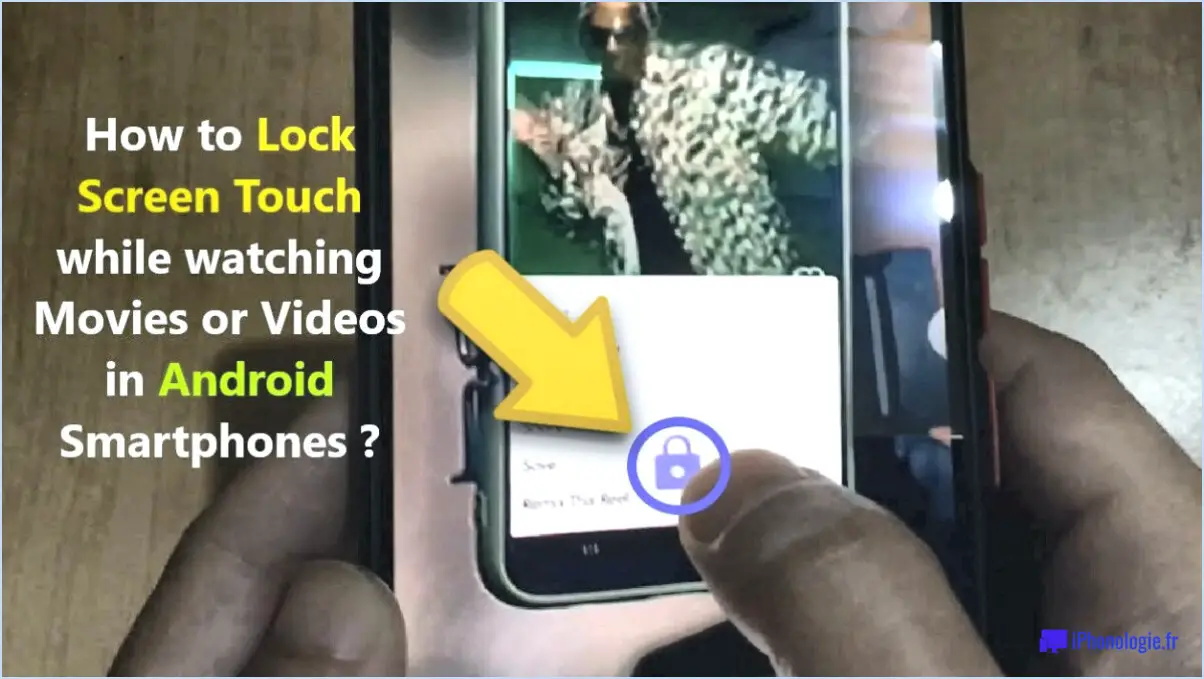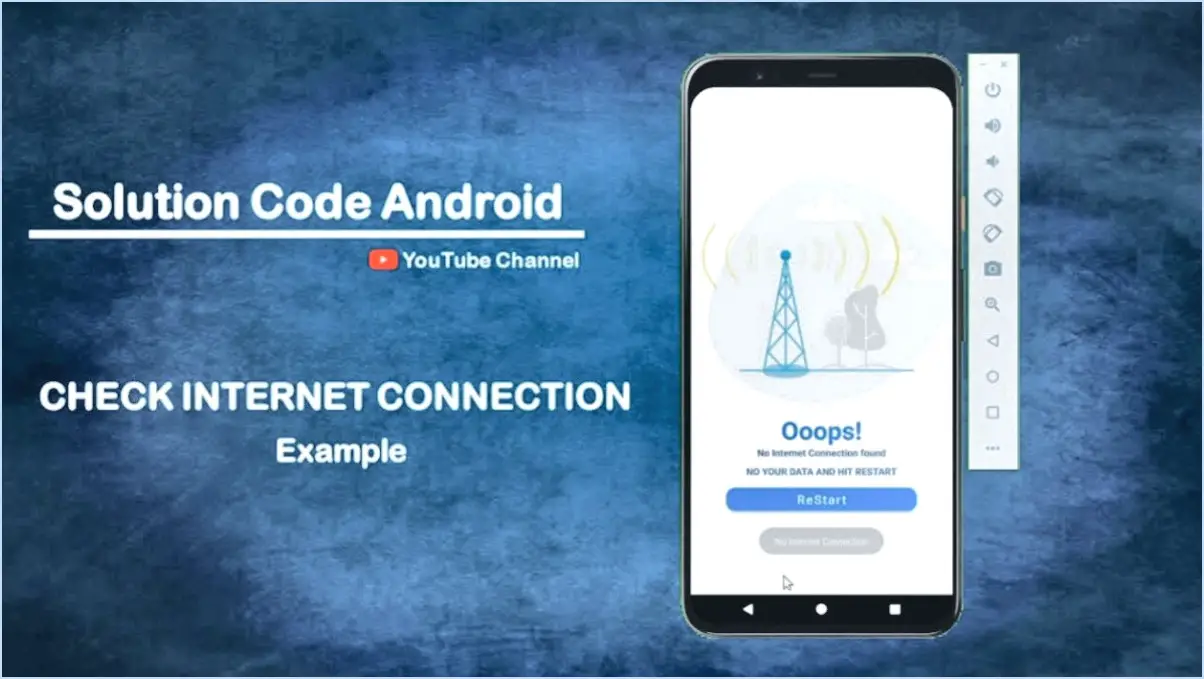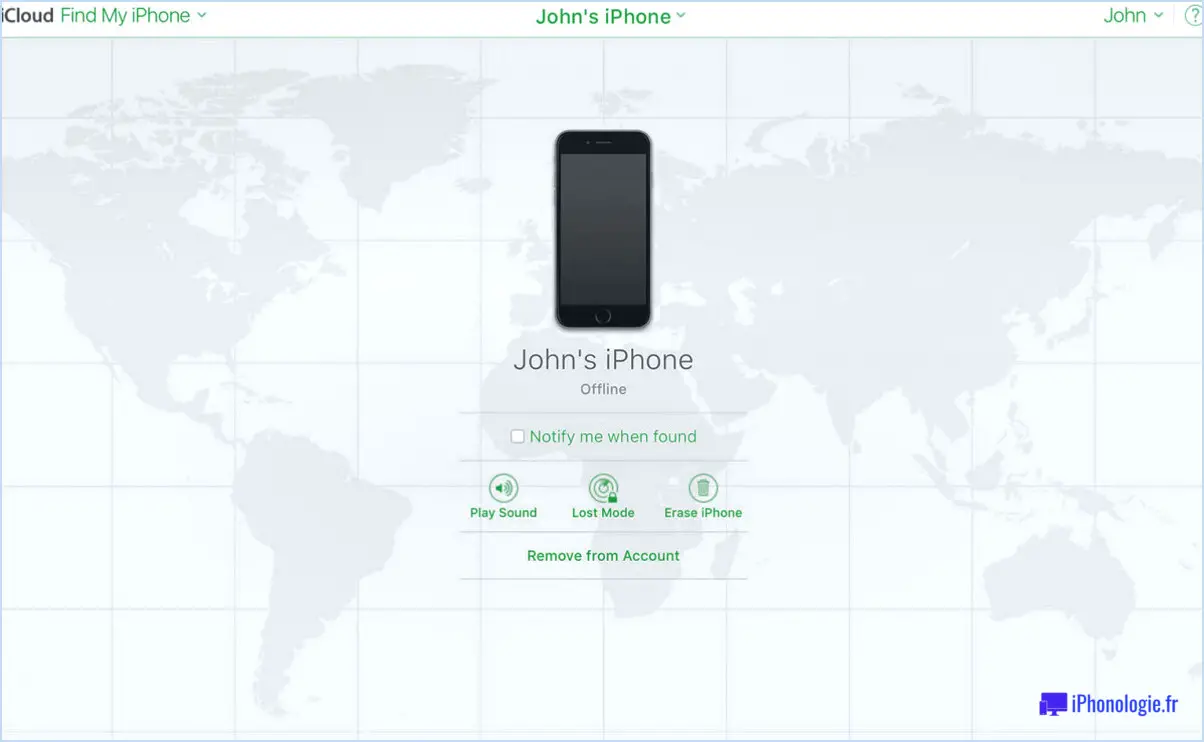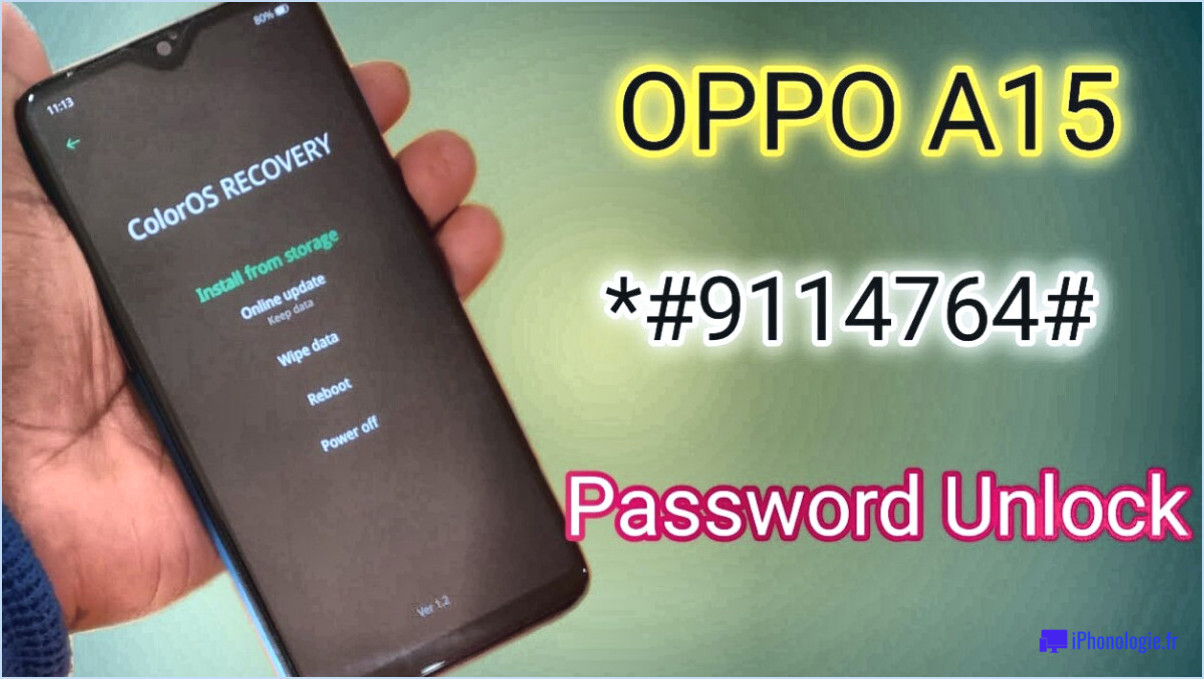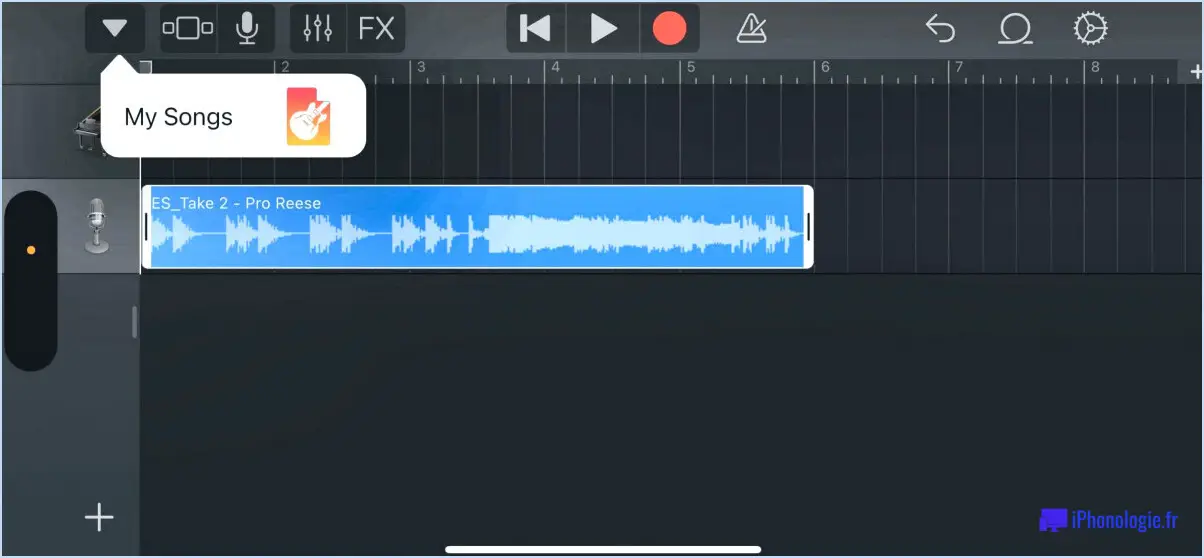Galaxy S7 : comment bloquer les appels entrants?
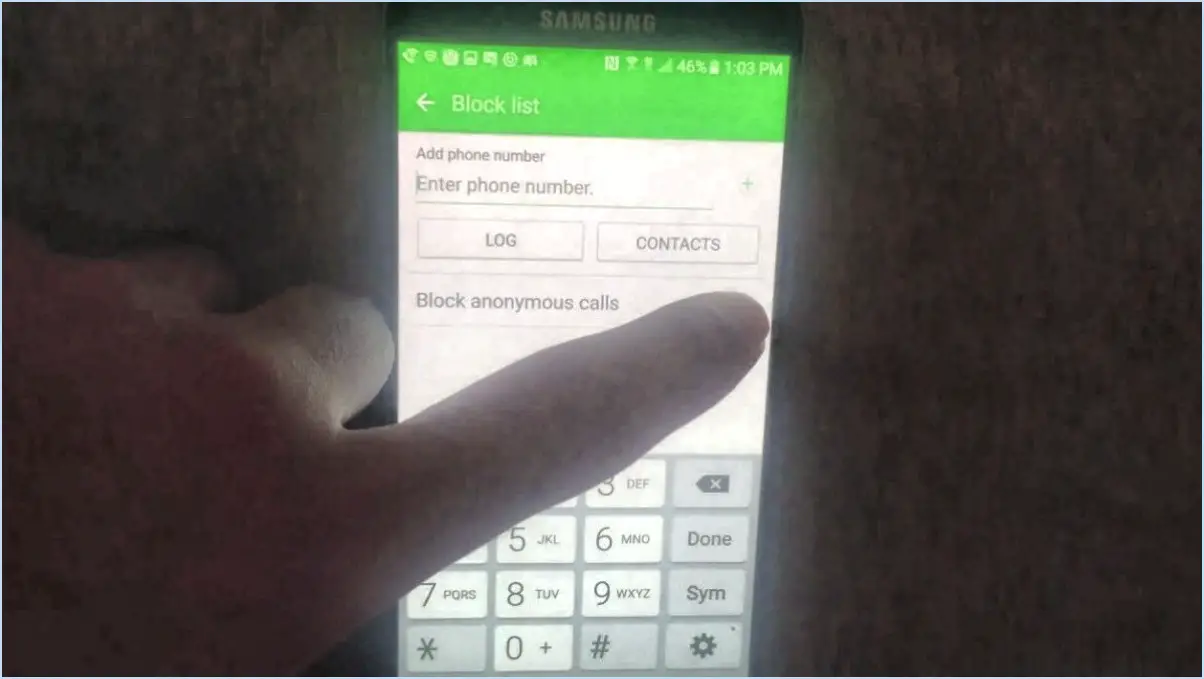
Bloquer les appels entrants sur votre Galaxy S7 est un processus simple qui vous permet de vous libérer des appels indésirables. Il existe deux méthodes principales pour y parvenir : ajouter le numéro à votre liste de contacts bloqués et utiliser la fonction de blocage d'appels intégrée.
Méthode 1 : Ajout à la liste des contacts bloqués
- Ouvrez l'application Contacts sur votre Galaxy S7.
- Localisez le contact que vous souhaitez bloquer et appuyez sur son nom pour ouvrir ses détails.
- Dans les détails du contact, appuyez sur l'icône de menu à trois points dans le coin supérieur droit de l'écran.
- Sélectionnez "Bloquer le contact" dans le menu déroulant.
- Confirmez votre décision en appuyant sur "Bloquer" lorsque vous y êtes invité.
Cette méthode permet de bloquer tous les appels et messages provenant du contact spécifié.
Méthode 2 : Utilisation de la fonction intégrée de blocage des appels
- Ouvrez l'application Téléphone sur votre Galaxy S7.
- Appuyez sur le bouton Menu, souvent représenté par trois points verticaux, situé dans le coin supérieur droit de l'écran.
- Dans le menu déroulant, sélectionnez "Paramètres".
- Faites défiler vers le bas et localisez l'option " Numéros bloqués ". Tapez dessus.
- Pour ajouter un numéro à la liste des numéros bloqués, tapez sur "Ajouter un numéro".
- Saisissez le numéro de téléphone que vous souhaitez bloquer et appuyez sur "Bloquer".
- Confirmez votre choix en sélectionnant à nouveau "Bloquer".
La fonction de blocage d'appels est particulièrement utile pour bloquer des numéros spécifiques sans avoir besoin de les inclure dans vos contacts. Elle constitue un moyen plus direct de limiter les appels entrants provenant de sources indésirables.
En conclusion, gérer et bloquer les appels entrants sur votre Galaxy S7 est un jeu d'enfant. Que vous préfériez ajouter des numéros à votre liste de contacts bloqués ou utiliser la fonction de blocage d'appels intégrée, vous pouvez adapter vos préférences de blocage d'appels à vos besoins de manière efficace. Profitez d'une expérience mobile plus silencieuse et plus paisible en mettant en œuvre ces étapes simples.
Comment bloquer les appels entrants sur Android sans mode avion?
Pour bloquer les appels entrants sur Android sans recourir au mode avion, suivez ces étapes :
1. Bloqueur d'appels intégré :
- Ouvrez l'application Téléphone sur votre appareil Android.
- Appuyez sur les trois points situés dans le coin supérieur droit.
- Sélectionnez "Paramètres".
- Choisissez "Blocage des appels". & identification."
- Activez la fonction.
- Ajoutez les numéros indésirables à la liste de blocage.
2. Applications tierces :
- Envisagez d'utiliser des applications telles que "Monsieur Numéro" ou "Truecaller".
- Téléchargez l'application de votre choix sur le Google Play Store.
- Suivez les instructions de configuration de l'application.
- En général, ces applications vous permettent de créer des listes de blocage personnalisées et offrent des options de blocage d'appels plus avancées.
3. Mode "Ne pas déranger" :
- Activez le mode « Ne pas déranger » dans les paramètres de votre Android.
- Personnalisez les paramètres pour n'autoriser que les appels de vos contacts ou de certains groupes.
N'oubliez pas que la disponibilité de certaines fonctionnalités peut varier en fonction de la marque et du modèle de votre appareil Android, mais ces méthodes devraient fonctionner pour la plupart.
Comment bloquer certains appels entrants?
Pour bloquer certains appels entrants, procédez comme suit :
- Bloqueur d'appels intégré :
- Android : Ouvrez l'application Téléphone, appuyez sur le menu à trois points et sélectionnez « Paramètres ». Recherchez « Numéros bloqués » ou une option similaire, puis ajoutez les numéros que vous souhaitez bloquer.
- iPhone : Allez dans « Réglages », faites défiler vers le bas jusqu'à « Téléphone » et touchez « Blocage d'appels ». & Identification ». Ajoutez les numéros que vous souhaitez bloquer.
- Applications tierces :
- Pensez à utiliser des applications telles que « Truecaller », « Hiya » ou « Mr. Number ». Téléchargez l'application de votre choix sur l'App Store (iOS) ou le Google Play Store (Android), suivez les instructions de configuration et personnalisez vos préférences en matière de blocage d'appels.
- Services de l'opérateur :
- Certains opérateurs de téléphonie mobile proposent des services de blocage d'appels. Contactez le service clientèle de votre opérateur pour vous renseigner sur les options disponibles.
- Mode « Ne pas déranger » :
- Android et iPhone disposent tous deux d'un mode « Ne pas déranger ». Vous pouvez personnaliser ce mode pour autoriser les appels de vos contacts tout en bloquant tous les autres pendant des périodes spécifiques.
N'oubliez pas de revoir et de mettre à jour régulièrement les numéros bloqués ou les paramètres de l'application pour garantir un blocage efficace des appels.
Pouvez-vous bloquer des numéros qui ne figurent pas dans vos contacts?
Oui, vous pouvez bloquer des numéros qui ne figurent pas dans vos contacts sur les appareils iPhone et Android. Voici comment procéder :
Sur l'iPhone :
- Ouvrez l'application Réglages.
- Faites défiler vers le bas et touchez "Téléphone".
- Sélectionnez "Contacts bloqués".
- Tapez sur "Ajouter nouveau."
- Saisissez le numéro de téléphone que vous souhaitez bloquer et confirmez.
Sur Android :
- Ouvrez l'application Paramètres.
- Faites défiler vers le bas et sélectionnez "Paramètres d'appel".
- Choisissez "Blocage des appels".
- Tapez sur "Ajouter un numéro".
- Saisissez le numéro de téléphone que vous souhaitez bloquer et enregistrez.
Le blocage de numéros indésirables peut vous aider à éviter les appels et les messages de spam de manière efficace sur votre smartphone.
La fonction "Ne pas déranger" bloque-t-elle les appels?
Oui, Ne pas déranger sur les appareils Samsung bloque efficacement les appels. Il offre la possibilité de faire taire les notifications et les alertes soit temporairement, pendant des heures ou des dates spécifiques, soit en permanence, selon vos préférences.
Qu'entend l'appelant lorsque la fonction "Ne pas déranger" est activée?
Lorsqu'un appelant compose votre numéro et active la fonction "Ne pas déranger", il tombe sur un enregistrement vocal qui lui dit courtoisement : "Au bip, veuillez laisser votre message. Je vous rappellerai dès que possible." Ce message indique que vous n'êtes pas disponible pour prendre leur appel et les encourage à laisser un message que vous pourrez consulter et auquel vous répondrez dès que possible.
En résumé, lorsque quelqu'un vous appelle alors que vous êtes en mode Ne pas déranger, il entend un message automatique l'invitant à vous laisser un message.
Quelle est la différence entre le mode "Ne pas déranger" et le mode "coucher" ?
La principale différence entre le mode "Ne pas déranger" et le mode "Heure du coucher" est la suivante Ne pas déranger et mode coucher réside dans leur gestion des notifications.
Ne pas déranger empêche votre téléphone de sonner ou de vibrer, réduisant ainsi au silence toutes les notifications entrantes, y compris les alarmes.
D'autre part, mode nuit va plus loin en coupant toutes les notifications, à l'exception des alarmes. Cela garantit une nuit de sommeil paisible sans interruptions inutiles, tout en permettant aux alarmes essentielles de fonctionner.
En résumé, le mode "Ne pas déranger" offre un silence de base sur les notifications, tandis que le mode "Heure du coucher" offre un réglage "Ne pas déranger" plus complet, adapté à la tranquillité de l'heure du coucher.